Windows 10により、非常に簡単になりました外部ドライブ、SDカード、またはiPhoneをPCに接続したときにPCで実行する自動再生アクションを設定します。それぞれにオプションを1つだけ設定できますが、オプションは必要なときにいつでも簡単に制御および変更できるようになっただけでなく、接続したデバイスに基づいて設定できるさまざまなアクションも提供します。外部ドライブ、SDカード、iPhoneの自動再生アクションを設定する方法は次のとおりです。
設定アプリを開き、デバイスをタップします設定のグループ。 [自動再生]タブをクリックすると、デフォルトでオンになっていることがわかります。すべてのデバイスが自動的に再生/開くのを停止するには、これをオフにする必要があります。自動再生のオン/オフスイッチの下に、システムに接続できるデバイスのリストと、「デフォルトを選択」と表示される各デバイスのドロップダウンメニューが表示されます。

自動再生アクションを設定するデバイスのドロップダウンメニューを開き、リストされたオプションから最適なものを選択します。それだけです。
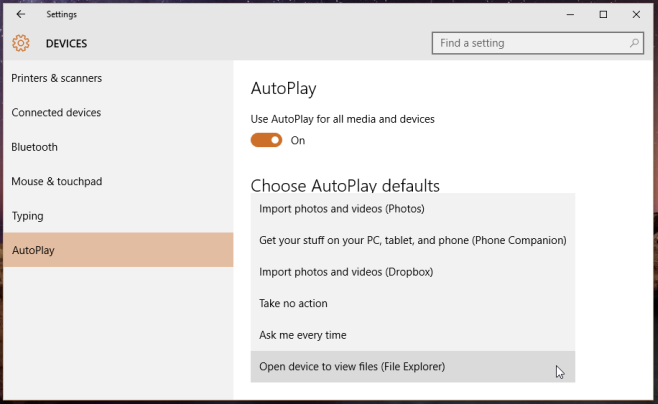
自動再生の応答が少し遅いiPhoneとiTunesは自動的に起動しますが、それ以外の場合は正常に動作します。外部ドライブなどの他のデバイスの場合、自動再生は問題なく、遅延なく実行されます。ここにリストされているデバイスが表示されない場合は、PCに一度接続してみてください。デバイスの自動再生アクションのリストが表示されます。










コメント